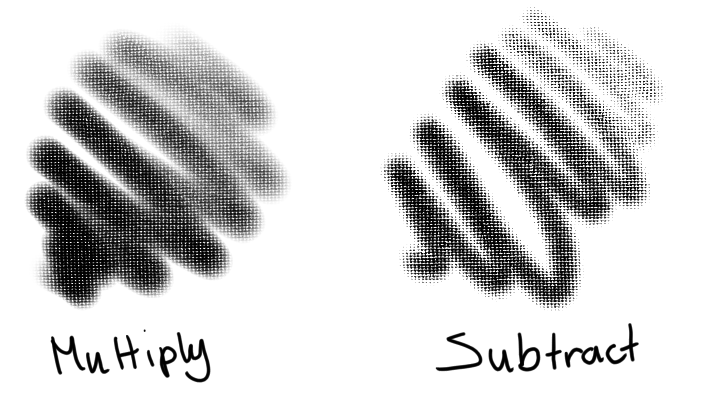Textura¶
Isto permite-lhe ter traços com texturas. Este parâmetro aparece de facto como dois parâmetros:
Textura¶
- Padrão
Qual o padrão que irá usar.
- Escala
O tamanho do padrão. O valor 1,0 corresponde a 100%.
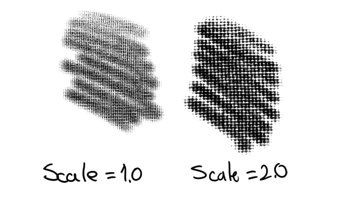
- Deslocamento Horizontal & Vertical
Quão desviado se encontra um dado pincel; um deslocamento aleatório cria um novo desvio em cada traço.
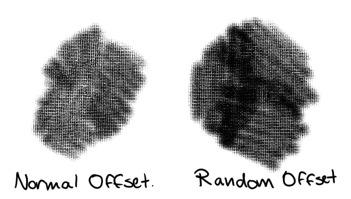
- Modo da textura
Todos os modos de textura afectam o canal alfa, com a excepção do mapa de luminosidade e o mapa do gradiente, que afectam os canais de cores.
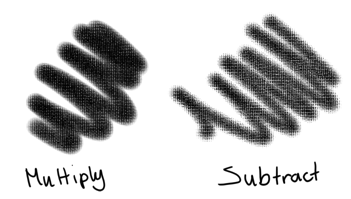
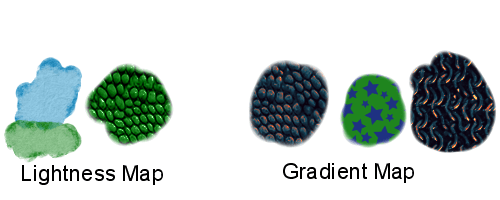
Nas seguintes explicações, os traços de exemplo vão de uma potência fraca do lado esquerdo até uma potência forte do lado direito. O traço do topo usa uma ponta de pincel forte e o de baixo um pincel suave. Do lado esquerdo dos raços existem dois pontos não-texturados, para fins de comparação.
- Multiplicação
Usa a multiplicação do alfa para determinar o efeito da textura. Dá um toque mais suave.
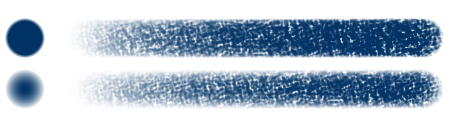
- Subtracção
Usa a subtracção para determinar o efeito da textura. Tem um efeito mais vincado.
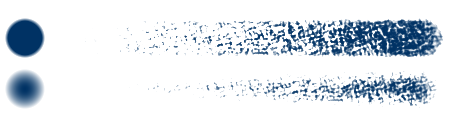
- Mapa de Luminosidade
Added in version 4.4.
Aplica os valores de luminosidade da textura à pintura. Pode ser usado para simular papel/tela ou para pintar uma textura, como a pele de um réptil ou uma casca de árvore.
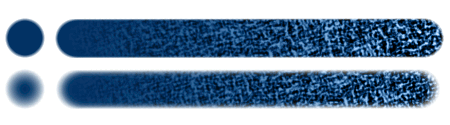
- Mapa do Gradiente
Added in version 4.4.
Associa os valores de cinzento/luminosidade da textura ao gradiente seleccionado de momento. Útil para pintar texturas com várias cores, como a pele de um réptil, a casca de árvore, estrelas, etc.
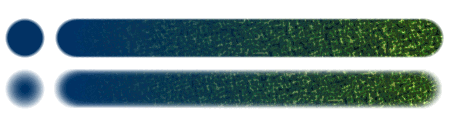
- Escurecimento
Added in version 5.0.
Este modo escolhe o valor mínimo do alfa entre a ponta do pincel e a textura. O efeito é como se a textura criasse buracos nas áreas opacas da ponta do pincel.
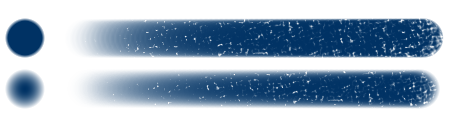
- Sobreposição
Added in version 5.0.
A textura é aplicada de forma suave às áreas semi-transparentes da ponta do pincel. Este modo produz um resultado semelhante à multiplicação, mas permite uma cobertura completa quando são usados valores de potência elevados.
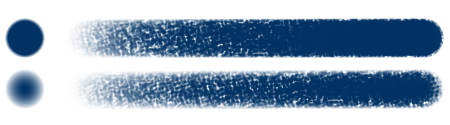
- Desvio da Cor
Added in version 5.0.
Este modo produz características com algumas arestas fortes na ponta do pincel, tornando-as mais opacas onde os valores da textura são mais claros.
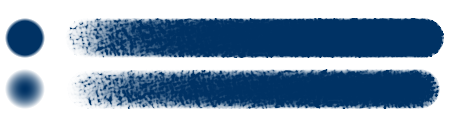
- Queimadura
Added in version 5.0.
Este modo produz buracos com arestas fortes na ponta do pincel, tornando-a mais transparente onde os valores da textura são mais escuros.
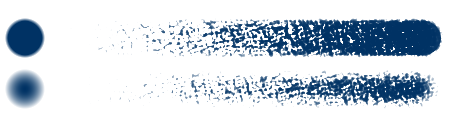
- Desvio Linear
Added in version 5.0.
Semelhante ao desvio da cor, mas a opacidade da ponta do pincel ainda é mais aumentada.
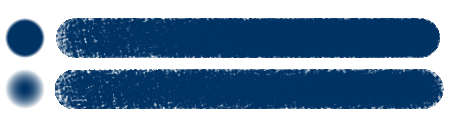
- Queimadura Linear
Added in version 5.0.
O resultado é semelhante à queimadura, mas com a opacidade reduzida um pouco mais. Também é semelhante ao modo de subtracção, mas com a textura invertida.
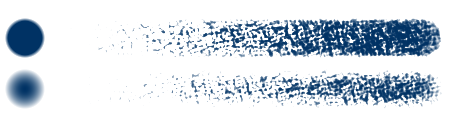
- Mistura Forte (Photoshop)
Added in version 5.0.
Este modo produz um resultado semelhante à ** ou à queimadura linear, permitindo obter uma cobertura completa quando são usados valores de potência elevados. As arestas resultantes são muito fortes (de facto, ficam pixelizadas).
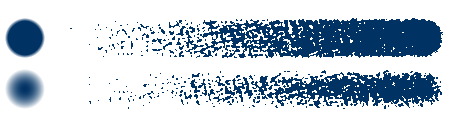
- Mistura Forte Mais Suave (Photoshop)
Added in version 5.0.
Este modo tenta emular a mistura forte (Photoshop), produzindo arestas mais suavizadas.
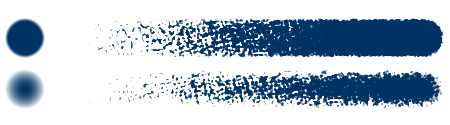
- Altura
Added in version 5.0.
Este modo é semelhante ao modo de subtracção, mas com uma maior gama de possibilidades na aplicação da potência. Ao contrário da subtracção, permite atingir uma cobertura completa com um único traço.
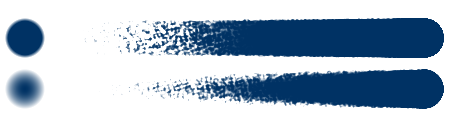
- Altura Linear
Added in version 5.0.
Igual à altura, mas combinado com a multiplicação para obter transições mais suaves.
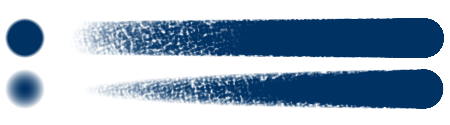
- Altura (Photoshop)
Added in version 5.0.
Como o modo de altura, este modo é semelhante ao de subtracção, mas com uma maior gama de possibilidades ao aplicar a potência. Ao contrário da subtracção, permite obter uma cobertura completa apenas com um traço. Este modo tenta emular o modo de altura presente no Photoshop e só é diferente do modo de altura do Krita na medida em como é mapeada a potência no algoritmo. Ao usar um valor de potência igual a 0,1, os resultados são quase idênticos ao modo de subtracção com uma potência de 1.
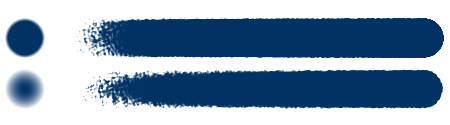
- Altura Linear (Photoshop)
Added in version 5.0.
Igual à altura (Photoshop), mas combinado com a multiplicação para obter transições mais suaves.
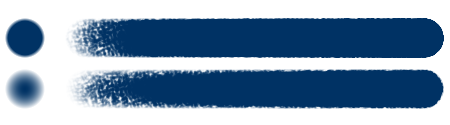
- Política de corte
A política de corte irá determinar o intervalo e onde é que a potência irá afectar o resultado da textura.
- Desactivado
não efectua qualquer corte. Será usado o corte completo.
- Padrão
Corta o padrão.
- Pincel
Corta a ponta do pincel.
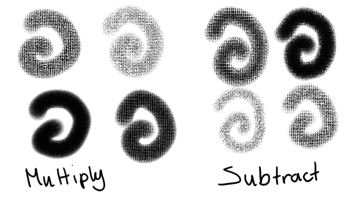
- Corte
O corte é… a escala de tons de cinzento às quais poderá limitar a textura. Isto também afecta o limite calculado de acordo com a potência. No exemplo abaixo, será movida a seta da direita para próximo da esquerda, resultando em que só os valores mais escuros é que serão desenhados. Depois disso, existem três imagens com um intervalo maior e, por baixo disso, três intervalos com a seta da esquerda deslocada, resultando no corte dos valores mais escuros, deixando apenas os mais claros. O último exemplo é o padrão sem qualquer corte.
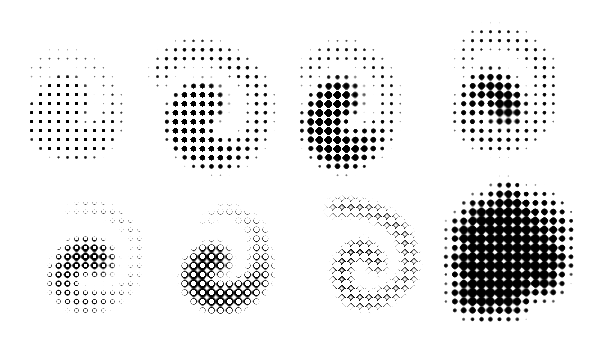
- Inverter o Padrão
Inverte o padrão.
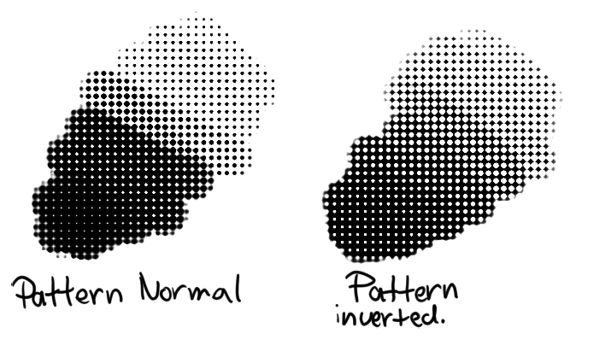
- Auto Invert For Eraser
Added in version 5.3.0.
Automatically inverts the pattern when the brush is switched into eraser mode. If «Invert Pattern» option is enabled, then switching to eraser mode disables inversion.
- Brilho e Contraste
Added in version 3.3.1.
Ajusta o padrão com um filtro simples de brilho/contraste para o tornar mais fácil de usar. Dado que a Subtracção e a Multiplicação funcionam de forma diferente, recomenda-se que use valores diferente em cada um deles:
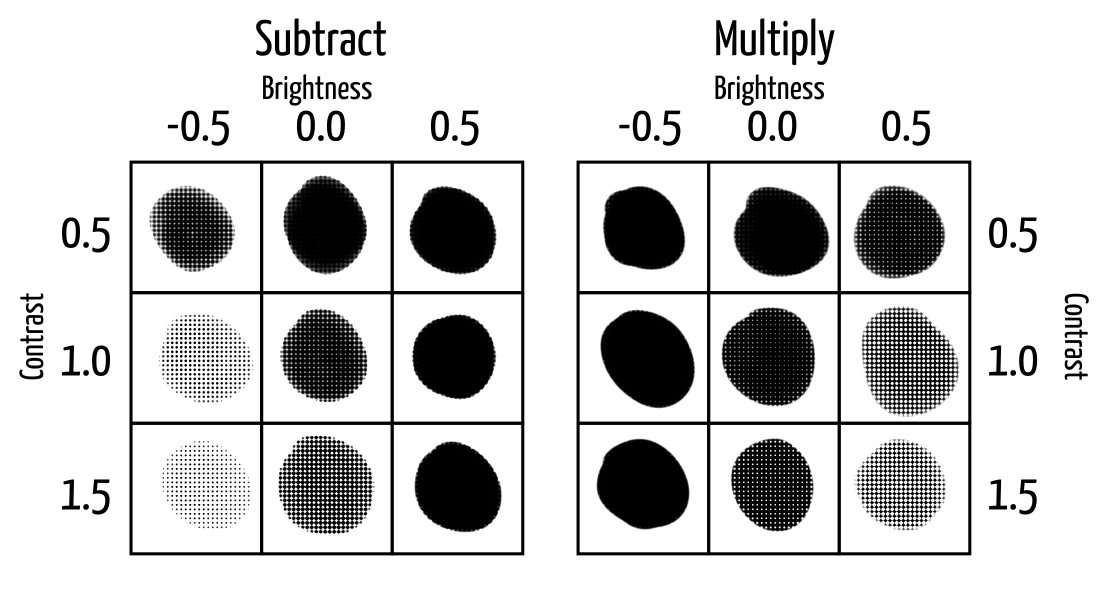
Added in version 4.4: Ajuste do Ponto Neutro:
- Ponto Neutro
Ajusta o valor de cinzento que é considerado neutro na textura. O valor 0,5 mantém a textura como está; os valores mais elevados tornam a textura mais escura e os valores mais baixos tornam a textura mais clara. Funciona de forma ligeiramente diferente da opção do brilho, sendo principalmente útil para ajustar as texturas existentes para funcionarem bem com os modos do Mapa de Luminosidade e do Mapa de Gradiente (ainda que possa ter aplicações com os outros dois modos).
Potência¶
Isto permite-lhe ajustar a textura de acordo com os Sensores. Irá usar o corte para desenhar, de forma contínua, valores mais claros para a textura (tornando o resultado mais escuro).
Added in version 4.4: Para os modos do Mapa de Luminosidade e do Mapa de Gradiente, a Potência controla quanto da textura é aplicado em comparação com a cor da tinta seleccionada.